So machen Sie Ihre WordPress-Website blitzschnell
Veröffentlicht: 2015-07-17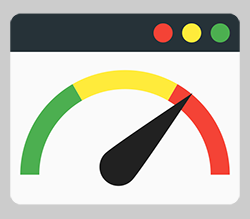 Langsame Ladezeiten könnten Ihre Website ruinieren. Das mag ein bisschen dramatisch klingen, aber es hat sich gezeigt, dass selbst geringfügige Verlängerungen der Seitenladezeiten dramatische Auswirkungen auf die Konversionsraten von Websites haben können. Darüber hinaus berücksichtigen Suchmaschinen wie Google jetzt die Geschwindigkeit einer Website, wenn sie entscheiden, wo sie auf ihren Ergebnisseiten platziert wird.
Langsame Ladezeiten könnten Ihre Website ruinieren. Das mag ein bisschen dramatisch klingen, aber es hat sich gezeigt, dass selbst geringfügige Verlängerungen der Seitenladezeiten dramatische Auswirkungen auf die Konversionsraten von Websites haben können. Darüber hinaus berücksichtigen Suchmaschinen wie Google jetzt die Geschwindigkeit einer Website, wenn sie entscheiden, wo sie auf ihren Ergebnisseiten platziert wird.
Daher ist es in Ihrem eigenen Interesse und dem Ihres Publikums, sicherzustellen, dass Ihre WordPress-Website so schnell wie möglich geladen wird. Während Sie sich vielleicht fragen, wie Sie das Laden Ihrer WordPress-Website beschleunigen können, ist die gute Nachricht, dass es viele Möglichkeiten gibt, die Leistung zu verbessern.
Von der Installation von Plugins über den Wechsel zu einem schnelleren Design bis hin zum Upgrade auf einen leistungsfähigeren Webhost können Sie viel tun – sowohl kostenlos als auch kostenpflichtig –, um die Geschwindigkeit Ihrer Website zu verbessern.
Unabhängig davon, ob Ihre Website zum Spaß oder zum Profit dient, ist es sinnvoll, alles zu tun, um die Ladezeiten zu verbessern. Indem Sie diese Anleitung befolgen, um Ihre WordPress-Website schnell zu machen , sollten Sie in der Lage sein, eine positivere Benutzererfahrung zu bieten, den Rang Ihrer Website in den Suchmaschinen zu erhöhen und Ihre Konversionsraten zu verbessern.
Schauen wir uns also zu Beginn an, wie Sie die aktuelle Geschwindigkeit Ihrer Website testen können, denn Sie können nur verbessern, was Sie messen können.
So testen Sie die Geschwindigkeit Ihrer Website
Vielleicht ist Ihre Website bereits ausreichend optimiert und lädt so schnell wie möglich. Wenn das der Fall ist, dann großartig, Sie müssen den Rest des Artikels nicht lesen. Aber für die anderen 90 % unserer Leser gibt es wahrscheinlich zumindest ein wenig Luft nach oben, wenn es darum geht, wie schnell Ihre Seiten laden.
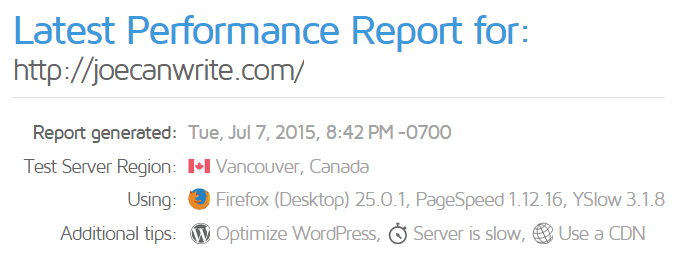
Bevor Sie anfangen, an Ihrer Website herumzubasteln, um die Ladezeiten zu verbessern, ist es eine gute Idee, ihre aktuelle Leistung zu bewerten. Dies gibt Ihnen nicht nur einen Benchmark, mit dem Sie zukünftige Ergebnisse vergleichen können , sondern die meisten guten Tools zum Testen der Website-Leistung geben Ihnen einige Vorschläge und Hinweise zu Dingen, auf deren Behebung oder Verbesserung Sie sich konzentrieren sollten.
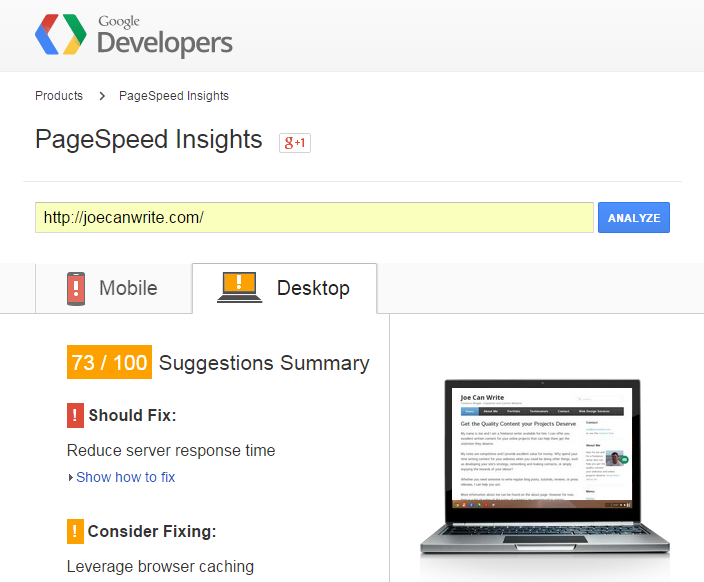
Zum Glück gibt es eine Reihe hochwertiger Testdienste, die zufällig auch kostenlos genutzt werden können, darunter einer von der Firma, die wir mit unseren Ladezeiten beeindrucken wollen: Google. Bevor Sie also mit der Optimierung Ihrer WordPress-Website beginnen, finden Sie hier einige Testtools, mit denen Sie die aktuelle Situation bewerten können:
- Google PageSpeed Insights
- GTmetrix
- Pingdom Website-Geschwindigkeitstest
Bei einigen Diensten haben Sie die Möglichkeit, einen physischen Standort auszuwählen, an dem der Test ausgeführt werden soll. Wenn dies der Fall ist, stellen Sie sicher, dass Sie jedes Mal, wenn Sie den Test ausführen, denselben Standort sowie alle anderen angebotenen Einstellungen verwenden. Dies trägt dazu bei, konsistente Ergebnisse für Ihren Vergleich zu generieren.
Aktualisieren Sie Ihre Plugins und Themes
Jetzt wissen Sie, wie schnell Ihre Website ist. Beginnen wir mit der Verbesserung dieser wichtigen Kennzahl.
Aus Sicherheitsgründen ist es eine wesentliche Aufgabe , die Plugins und Themes, die Sie auf Ihrer Website verwenden, auf dem neuesten Stand zu halten, um Ihre WordPress-Website sicher zu halten.
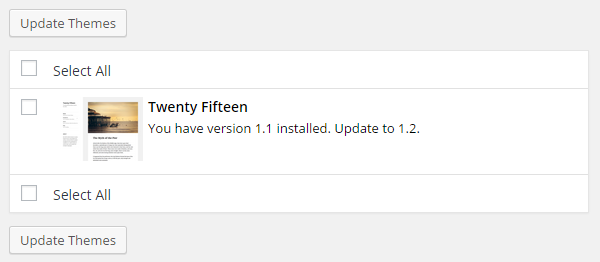
Da diese Elemente jedoch von ihren Entwicklern aktualisiert und verbessert werden, besteht eine gute Chance, dass sie für verbesserte Ladezeiten optimiert werden. Daher ist es doppelt wichtig, dass Sie Ihre Website im Auge behalten, um sicherzustellen, dass alle ihre Komponenten auf dem neuesten Stand sind, einschließlich der WordPress-Kernsoftware selbst.
Zum Glück macht es WordPress sehr einfach zu überprüfen, ob jedes der einzelnen Themes und Plugins, die auf Ihrer Website installiert sind, auf dem neuesten Stand ist oder nicht. Melden Sie sich einfach in Ihrem Admin-Bereich an und suchen Sie nach dem Update-Symbol in der oberen linken Ecke des Dashboards.
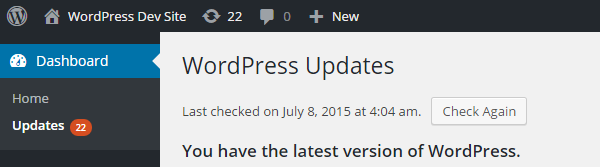
Durch Klicken auf das Symbol gelangen Sie zu der Seite, auf der Sie die zu aktualisierenden Elemente auswählen können. Bitte stellen Sie sicher, dass Sie über eine gute WordPress-Backup-Lösung verfügen, bevor Sie umfassende Updates an Ihrer Website durchführen. Beachten Sie auch, dass das Aktualisieren eines Designs höchstwahrscheinlich alle Anpassungen überschreibt, die Sie an seinem Code vorgenommen haben. Wenn dies auf Sie zutrifft, sollten Sie erwägen, ein untergeordnetes Design zu erstellen, um Ihre Änderungen beim Aktualisieren beizubehalten.
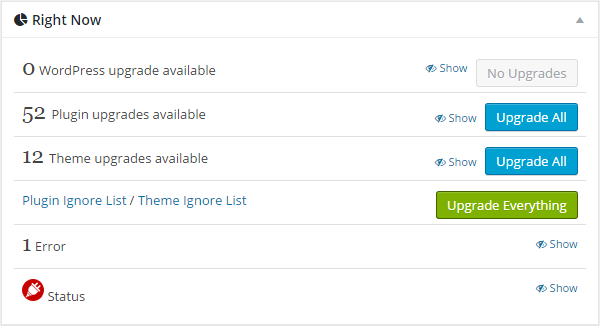
Wenn Sie mehrere WordPress-Websites verwalten, kann Ihnen ein Dienst wie das kostenlose Jetpack Manage- oder MainWP-Plugin Zugriff auf ein zentralisiertes Dashboard geben. Über dieses einzelne Dashboard können Sie alle Ihre Websites und ihre Plugins und Themen aktualisieren.
Entfernen Sie redundante Designs und Plugins
Es lohnt sich, nicht nur Ihre installierten Plugins und Themes auf dem neuesten Stand zu halten, sondern auch die aktiven Plugins auf Ihrer Website zu überprüfen, um zu überprüfen, ob Sie sie noch verwenden. Da jedes Plugin seinen eigenen Leistungsfußabdruck hat, hat das Entfernen redundanter Plugins das Potenzial, Ihre Website zu beschleunigen, ohne dass notwendige Funktionen entfernt werden.
In den meisten Fällen werden Sie nur ein oder zwei Themes auf Ihrer WordPress-Website verwenden (einschließlich untergeordneter Themes). Wenn Sie also noch zusätzliche Designs auf Ihrem Server haben, kann das Entfernen dieser unnötigen Dateien auch die Leistung Ihrer Website verbessern. Auch alle stillgelegten WordPress-Designs, die auf Ihrem Server verbleiben, könnten ebenfalls ein Sicherheitsrisiko darstellen, da sie von ihren Erstellern nicht mehr aktualisiert werden.

Eine weitere Maßnahme, die Sie ergreifen könnten, wäre der Austausch ineffizienter Plugins gegen leistungsstärkere Optionen , die den gleichen Zweck erfüllen. Um ein gutes Verständnis dafür zu bekommen, welche Plugins auf Ihrer Website die Leistung am meisten beeinträchtigen, können Sie das kostenlose P3 Plugin Performance Profiler-Plugin oder das angeblich überlegene, aber hochwertige WP Performance Profiler-Plugin für 5 $ verwenden.
Um Ihnen zu helfen, die schnellsten verfügbaren WordPress-Plugins zu finden, hat die WP Speedster-Website viele kostenlose Add-Ons verglichen, um Ihnen bei der Auswahl der besten Option für Ihre Website zu helfen.
Installieren Sie ein WordPress-Caching-Plugin
Sobald Sie sichergestellt haben, dass die WordPress-Software und die Plugins und Themes auf Ihrer Website auf dem neuesten Stand sind, besteht der nächste Schritt zur Verbesserung der Seitenladezeiten darin, ein Caching-Plugin zu installieren. Kurz gesagt, diese Caching-Plugins funktionieren, indem sie eine statische Version Ihrer WordPress-Website erstellen, wodurch sie bei jedem Zugriff eines Besuchers schneller geladen wird.
Es gibt drei wichtige WordPress-Caching-Plugins, die um Ihre Aufmerksamkeit wetteifern:
- WP-Super-Cache
- W3 Gesamtcache
- WP-Rakete
Alle außer WP Rocket können kostenlos auf Ihrer Website verwendet werden. WP Rocket ist jedoch viel einfacher einzurichten und enthält auch einen benutzerdefinierten Konfigurationsservice als Teil des Pakets, was es zu einer attraktiven Wahl für weniger technisch versierte .
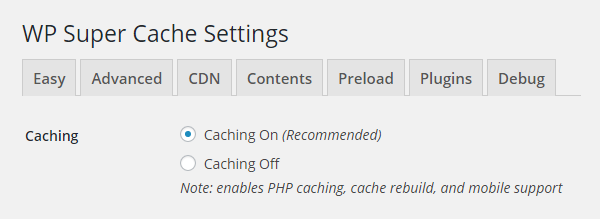
Während ich WP Rocket in meinem Hauptblog verwende, konnte ich durch einfaches Installieren, Aktivieren und anschließendes Caching mit dem kostenlosen WP Super Cache-Plugin den Google PageSpeed Insights-Score für meine freiberufliche Blogger-Portfolio-Website von 73 auf 84 erhöhen – und das, ohne sich durch die Fülle von Einstellungen und Optionen zu arbeiten, um das Plugin weiter zu optimieren.
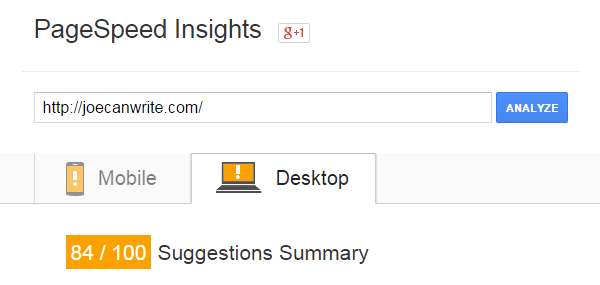
Welches Caching-Plugin Sie auch wählen, das Hinzufügen eines zu Ihrer Website kann eine schnelle und einfache Möglichkeit sein, die Ladezeiten Ihrer Website um einige Punkte zu verbessern.
Optimieren Sie die Bilder Ihrer Website
Wenn Sie Bilder auf Ihre Website hochladen, ohne sie zu optimieren, könnten Sie Ihre Besucher dazu zwingen, bei jedem Zugriff auf eine Seite Ihrer Website unnötig große Dateien herunterzuladen. Wenn Sie die Dateigröße Ihrer Bilder nicht optimieren, kann dies nicht nur Ihre Website verlangsamen, sondern auch die (möglicherweise) begrenzte Bandbreite Ihres Webhosting-Anbieters aufbrauchen – ganz zu schweigen davon, dass das Datenvolumen der Internetverbindungen Ihrer Besucher verbraucht wird , etwas, das sie wahrscheinlich nicht zu schätzen wissen.

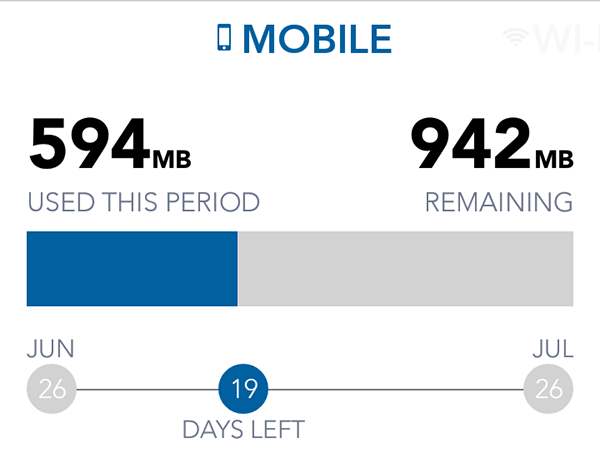
Der erste Schritt zur Optimierung Ihrer Bilder besteht darin, sicherzustellen, dass sie hinsichtlich ihrer Abmessungen nicht unnötig groß sind. Wenn Ihr bevorzugtes WordPress-Theme nur Bilder mit einer maximalen Breite von 600 Pixeln in seinem Post- und Seiteninhalt unterstützt, versuchen Sie, keine Bilder über dieser Größe hinzuzufügen.
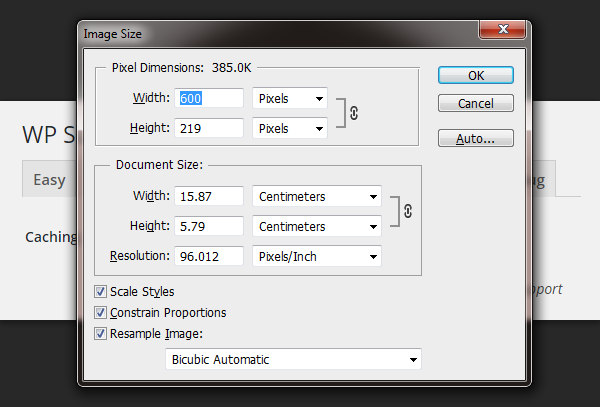
Um dies zu vermeiden, können Sie die Bilder in Software wie Photoshop zuschneiden oder in der Größe ändern, bevor Sie sie auf Ihre Website hochladen . Da WordPress jetzt eine eigene Funktion zum Zuschneiden und Ändern der Größe von Bildern enthält, können Sie diese Aufgabe alternativ während des Upload-Vorgangs ausführen.
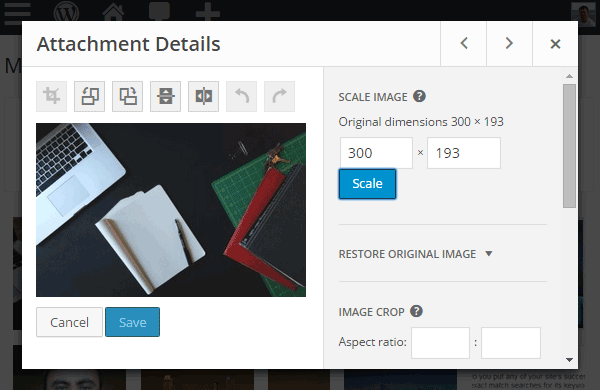
Sie können die Bildabmessungen nicht nur reduzieren, sondern sie auch weiter komprimieren, um ihre Dateigröße zu verringern. Wenn Sie fortschrittliche Bildbearbeitungssoftware wie Photoshop oder Gimp verwenden, können Sie die Qualität eines Bildes reduzieren, um seine Dateigröße zu verringern .

Neben der Verwendung einer Softwareanwendung können Sie auch einen Onlinedienst nutzen, um ähnliche Ergebnisse bei der Reduzierung der Dateigröße zu erhalten. Darüber hinaus gibt es eine Handvoll WordPress-Plugins und -Dienste, die entwickelt wurden, um die Bilder auf Ihrer Website zu optimieren.
Zu diesen Online-Bildoptimierungstools und Plugins gehören:
- Optimizilla – bis zu 20 Bilder gleichzeitig hochladen und optimieren
- TinyPNG – Onlinedienst zum Komprimieren von PNG-Dateien
- WP Smush – Freemium-Bildoptimierungs-WordPress-Plugin
- EWWW Image Optimizer – ein weiteres Freemium-WordPress-Plugin
- Kraken – Bildoptimierungs- und Komprimierungsdienst, der sich in WordPress integriert
Wie Sie sehen können, gibt es eine gute Auswahl an kostenlosen und Premium-Optionen zur Optimierung Ihrer Website-Bilder, um deren Dateigröße zu reduzieren. Welche für Sie am besten geeignet ist, hängt von Ihren Bedürfnissen und Anforderungen ab, obwohl die Nutzung eines der kostenlosen Upload-Dienste ein guter Ausgangspunkt ist.
Ein weiterer Schritt, den Sie unternehmen könnten, besteht darin, das verzögerte Laden von Bildern auf Ihrer Website zu implementieren. Auch wenn es zu frustrierenden Benutzererlebnissen führen kann, kann das Laden von Bildern erst, wenn sie benötigt werden, Bandbreite sparen und die Ladezeiten von Seiten verkürzen. Wenn Sie diesen Effekt auf Ihrer Website verwenden möchten, ist das kostenlose BJ Lazy Load-Plugin eine beliebte Wahl.

Es sei darauf hingewiesen, dass WordPress und seine Themes zwar die Möglichkeit haben, die Anzeigegröße eines Bildes anzupassen, wenn es zu breit für den Post-Bereich Ihres Themes ist, die Größe des Bildes jedoch nicht wirklich geändert wird und eine Dateigröße größer als nötig immer noch vorhanden ist Ihren Besuchern serviert werden. Aus diesem Grund ist es fast immer eine gute Idee, die Größe Ihrer großen Bilder manuell zu ändern , bevor Sie sie in Ihre Inhalte einfügen.
Aktualisieren Sie Ihren Hosting-Plan oder Anbieter
Das Upgrade Ihres Webhosts war vielleicht das Erste, woran Sie gedacht haben, als Sie darüber nachgedacht haben, wie Sie Ihre WordPress-Website schneller machen könnten. Im Gegensatz zu den meisten anderen bisher hervorgehobenen Schritten kann der Wechsel von Webhosts jedoch ein kostspieliges und zeitaufwändiges Unterfangen sein.
Wenn Sie ein Shared-Hosting-Paket der Einstiegsklasse verwenden und regelmäßige Besucher auf Ihrer Website erhalten, kann der Wechsel zu einem verwalteten Webhost , der für WordPress-Websites optimiert ist, die Geschwindigkeit Ihrer Website sicherlich erhöhen. Es könnte jedoch auch Ihre monatlichen Hosting-Kosten erheblich erhöhen und sie manchmal verdreifachen oder mehr.
Wenn Sie mit Ihrer Website Geld verdienen, sei es direkt durch Verkäufe oder Lead-Generierung oder weniger direkt durch Markenwerbung, dann könnte dies eine leicht vertretbare finanzielle Investition sein. Auf der anderen Seite, wenn Sie nur ein gelegentlicher Blogger sind, macht ein Upgrade auf einen Premium Managed WordPress Host möglicherweise nicht so viel finanziellen Sinn.
Zu den beliebten verwalteten WordPress-Hosts, die in Betracht gezogen werden sollten, gehören:
- Pagely
- WP-Engine
- Medientempel
Eine weitere Option, die Ihnen offen steht, besteht darin, bei Ihrem aktuellen Webhosting zu bleiben, aber auf die nächste Stufe des Plans oder Pakets aufzusteigen. Dies könnte beispielsweise dazu führen, dass Sie sich vom Shared Hosting abwenden und gleichzeitig Ihre monatlichen Kosten im Zaum halten.
Während es das Potenzial hat, die Seitenladezeiten Ihrer Website stark zu verkürzen, vielleicht mehr als alles andere, wird ein Upgrade Ihres WordPress-Website-Hostings wahrscheinlich Ihre Ausgaben erhöhen.
Erwägen Sie die Verwendung eines CDN
Eine weitere Möglichkeit, die Geschwindigkeit Ihrer Website zu erhöhen, besteht darin, die Dienste eines Content Delivery Networks (CDN) in Anspruch zu nehmen. Kurz gesagt, diese Art von Dienst gibt Ihnen die Möglichkeit, Ihre Website-Inhalte wie Bilder, Audio- und Videodateien in mehreren Rechenzentren auf der ganzen Welt zu speichern. Diese Inhalte werden Ihren Besuchern dann basierend auf ihrem physischen Standort aus dem Rechenzentrum bereitgestellt, das ihnen am nächsten ist.
Diese globale Verteilung Ihrer Inhalte wird nach der anfänglichen Einrichtung vollständig für Sie verwaltet, mit dem Endergebnis, dass Inhalte für Ihre Besucher schneller geladen werden.
Einige Webhoster beinhalten den Zugriff auf ein Content Delivery Network als Teil ihrer Dienste, während Sie bei anderen einen separaten Dienstanbieter auswählen müssen. Zu den beliebten Optionen für Content Delivery Networks gehören:
- Jetpack-Photon
- CloudFlare
- MaxCDN
Während der Photon-Dienst kostenlos ist, berechnen die Premium-Optionen ihre Dienste in der Regel auf verschiedene Weise, also achten Sie darauf, ihre Preispläne zu bewerten, um das beste Angebot für die Bedürfnisse Ihrer Website zu erhalten.
Wechseln Sie zu einem schnelleren WordPress-Theme
Während die Aussicht, das WordPress-Theme zu wechseln, und all die damit verbundene Arbeit, Sie mit Angst erfüllen könnte, könnte es durchaus sein, dass Ihr aktuelles Thema die Leistung Ihrer Website bremst.
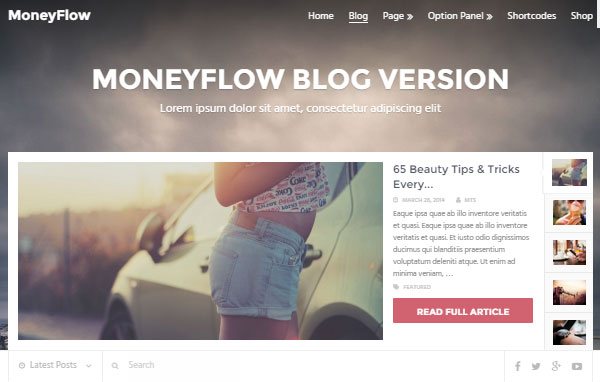
Schlecht codierte, aufgeblähte und veraltete Themes können die Ladezeiten einer Website ebenso negativ beeinflussen wie zu viel Schnickschnack. Wenn Ihr Design vollgepackt ist mit animierten Schiebereglern, Hintergrundvideos und anderen netten, aber nicht wesentlichen Funktionen, dann könnte es Zeit für eine Aktualisierung sein.
Zu den WordPress-Themes, die für ihre schnellen Ladezeiten und ihre hohe Leistung bekannt sind, gehören:
- Schnell v7
- Untergeordnete Themen von StudioPress Genesis
- Mein ThemenShop
Der Prozess des Wechselns von WordPress-Themes kann ein großes Unterfangen sein. Wenn Sie jedoch alles andere ausprobiert haben und es immer noch nicht geschafft haben, Ihre Website-Geschwindigkeit signifikant zu erhöhen, ist es auf jeden Fall eine Überlegung wert.
Fazit
Wie wir gerade besprochen haben, kann eine schnell ladende Website viele Vorteile bieten. Es kann nicht nur seinen Rang in den Suchmaschinen verbessern, was zu mehr Zugriffen auf Ihre Website führt, sondern auch die Zielumwandlungsraten erhöhen und möglicherweise mehr Leads und Einnahmen generieren .
Mit einer Reihe kostenloser Optionen sowie einigen Premium-Methoden gibt es viele Möglichkeiten, wie Sie die Leistung Ihrer WordPress-Website verbessern können. Indem Sie die aktuelle Leistung Ihrer Website messen und dann die erforderlichen Maßnahmen ergreifen, um die Ladezeiten und die Seitengeschwindigkeit zu verbessern, können Sie bald die Vorteile einer schnell ladenden Website nutzen .
Wenn Sie Fragen, Tipps oder Ratschläge haben, wie Sie einer WordPress-Website helfen können, schneller zu laden, teilen Sie diese bitte im Kommentarbereich unten mit.
Weitere Vorschläge
10 Maßnahmen zur Beschleunigung einer WordPress-Website
